Kako pisati od desne proti levi v Microsoft Office 2016, 2019/365?

Naučite se preklopiti s tipkovnic LTR na RTL v programu Microsoft Word in Outlook.
Kako so datoteke razporejene v vašem računalniku, je izjemno pomembno, saj to dejanje prispeva k zagotavljanju nemotenega in stabilnega delovanja sistema. Ta članek vam bo predlagal nekaj preprostih, a učinkovitih načinov za upravljanje datotek v vašem računalniku !

Nasveti za učinkovito upravljanje in organiziranje računalniških datotek
Če so na vašem računalniku nepotrebni podatki, jih čim prej poiščite in izbrišite. To je dobra rešitev za čiščenje pogona in "pozdravljanje" novih uporabnih podatkov. Lahko se obrnete na Navodila po korakih za čiščenje sistema Windows 10 na najboljši način . Če pomotoma izbrišete nekaj podatkov, jih lahko vedno obnovite iz koša.
Imeniki so »jedro« dobre organizacije sistema. Omogočajo združevanje datotek v logične zbirke. Windows ima privzeto na voljo knjižnice, kot sta Dokumenti in Slike . V Raziskovalcu z desno tipko miške kliknite in izberite Novo > Mapa , da začnete ustvarjati.
Svoje mape lahko strukturirate na papirju, preden začnete organizirati. Na primer, mapo Slike lahko ločite po dogodkih, osebah, lokacijah ... ali ločite Dokumente na dokumente za delo in življenje. Ustvarite lahko tudi mape znotraj map. Vendar ne poskušajte iti pregloboko, ker boste morali nenehno klikati po mapah, da bi našli želene informacije.
Najbolje je, da imate dosledno poimenovanje za mape in datoteke. Ta konvencija mora biti jedrnata in jasno povedati, kaj je notri, ne da bi ga morali odpreti. Ne pozabite, da vam File Explorer lahko pokaže veliko odličnih metapodatkov. Na traku pojdite na Pogled > Dodaj stolpce . Tukaj lahko dodate stolpce, kot so Datum spremembe , Vrsta in Avtorji . To pomeni, da vam teh informacij ni treba vključiti v ime datoteke.
Nekaj nasvetov za dogovor o imenih, ki jih je vredno preizkusiti:
Organizirati datoteke v sistem map je super, vendar vam ni treba krmariti po tej strukturi vsakič, ko želite nekaj najti. Windows ima zmogljivo funkcijo iskanja. Preprosto odprete meni Start , začnete tipkati in pregledal bo vse na vašem računalniku.
Pogosto uporabljene mape lahko pripnete v meni Start . Za to kliknite z desno miškino tipko in izberite Pripni na začetni zaslon . Druga možnost je, da povlecite mapo v opravilno vrstico, da jo pripnete sem. Nato z desno tipko miške kliknite ikono Raziskovalca datotek , prikazala se bo v razdelku Pripeto .

Končno lahko prilagodite File Explorer za boljši pregled podatkov. Preklopite na zavihek Pogled na traku . Tukaj lahko izberete različne načine razvrščanja, aktivirate ploščo s podrobnostmi , spremenite postavitev postavitve in še veliko več. Spremenite lahko tudi možnosti za vsako mapo. Na primer, velika postavitev ikon za mape s fotografijami, oblika seznama za dokumente ...
Če redno sodelujete z drugimi prek datotek ali se premikate med napravami, kot so prenosni in namizni računalniki, je pošiljanje datotek sem in tja lahko pravi glavobol. Posledično boste imeli veliko datotek na različnih mestih. Če želite odpraviti to težavo, uporabite brezplačnega ponudnika shrambe v oblaku, kot je OneDrive, Google Drive. Te storitve se pogosto integrirajo neposredno v File Explorer, tako da lahko upravljate vse svoje datoteke na enem mestu in jih sinhronizirate v vseh napravah.
Če imate več kopij iste datoteke, ne le zapravljate prostor, temveč tudi preprečujete spremembe med njimi. Posledica tega je, da imate veliko različnih različic istega dokumenta. Zato bi morali uporabiti program za skeniranje podvojenih datotek, kot je dupeGuru, da jih takoj odstranite.
Podvojene datoteke se pogosto pojavijo, ko so shranjene na različnih lokacijah. Ne počni tega. Namesto tega uporabite bližnjice na tipkovnici. V tej mapi z desno miškino tipko kliknite in izberite Novo > Bližnjica , nato pa sledite navodilom.
Uporaba brezplačnih aplikacij za pisanje zapiskov, kot sta OneNote, Evernote ..., vam bo pomagala ohraniti pomembne informacije v službi ali vsakdanjem življenju, namesto da bi zapravljali denar za nakup samolepilnih listkov, ki jih lahko uporabite samo enkrat in nato zavržete. Večina aplikacij za pisanje zapiskov vam omogoča lokalno ali spletno shranjevanje datotek, zaradi česar so enostavne za uporabo v organizacijah ali posameznikih.
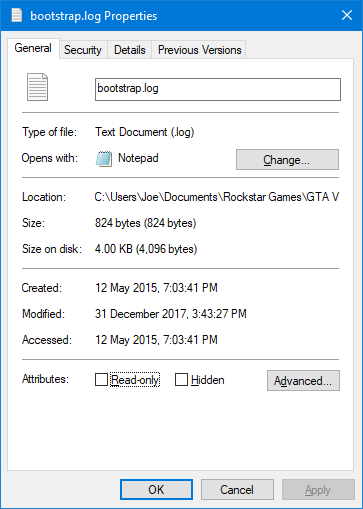
Nekateri ljudje radi ustvarijo mapo »Arhiv« v svojem računalniku, da vanjo shranijo stare datoteke. Vendar to dejanje včasih "skrije prah pod preprogo". Običajno se arhivska mapa uporablja za shranjevanje datotek, do katerih ne dostopate več pogosto, vendar jih je še vedno treba obdržati. Na splošno je ločen od glavnega pogona in lahko uporabite tudi cenejše rešitve za shranjevanje.
Če želite poiskati zgodovino datoteke, jo kliknite z desno tipko miške in izberite Lastnosti . Tukaj lahko vidite, kdaj je bila datoteka ustvarjena - Ustvarjena , urejena - Spremenjena in dostopna - Dostopana .
Zbiranje datotek v skupine po datumu spremembe je preprosto. V Raziskovalcu datotek kliknite iskalno polje zgoraj desno in nato uporabite spustni meni Datum spremembe na traku. Ta parameter lahko povežete z drugim iskalnim nizom. Na primer, poiščite datoteke Doc , ki so bile nazadnje urejene leta 2019.
Na splošno shranjevanje starih datotek ne vpliva na sistem. Tega ne smete storiti le, če na glavnem disku zmanjkuje prostora za shranjevanje.
Zgoraj je nekaj nasvetov, ki vam bodo pomagali organizirati in učinkovito upravljati datoteke v vašem računalniku. Če poznate kak drug način, ne oklevajte in ga delite z EU.LuckyTemplates!
Naučite se preklopiti s tipkovnic LTR na RTL v programu Microsoft Word in Outlook.
Navodila za ustvarjanje podnapisov za videoposnetke s programom CapCut, Kako ustvariti podnapise v programu Capcut ni težko. Ta članek vam bo pokazal najenostavnejši način za vklop podnapisov v Capcutu.
Kako pošiljati sporočila z besednimi učinki v Facebook Messengerju? Odkrijte, kako enostavno namestiti in uporabljati besedne učinke na Facebook Messengerju.
Kako spremeniti ozadje fotografije v Canvi, enostavni koraki za spreminjanje ozadja fotografij.
Navodila za skrivanje sporočil Messengerja, ne da bi jih morali izbrisati. Če želite skriti sporočila Messengerja s funkcijo shranjevanja aplikacije, vendar ne veste, kako to storiti.
Navodila za poslušanje glasbe na Google Zemljevidih Trenutno lahko uporabniki potujejo in poslušajo glasbo z aplikacijo Google Zemljevid na iPhoneu. Danes vas vabi WebTech360
Navodila za uporabo LifeBOX - Viettelova spletna storitev za shranjevanje, LifeBOX je na novo uvedena spletna storitev za shranjevanje podjetja Viettel s številnimi vrhunskimi funkcijami
Kako posodobiti status v Facebook Messengerju? Facebook Messenger v najnovejši različici ponuja uporabnikom izjemno uporabno funkcijo: spreminjanje
Navodila za igro s kartami Werewolf Online na računalniku, Navodila za prenos, namestitev in igranje Werewolf Online na računalnik preko izjemno preprostega LDPlayer emulatorja.
Navodila za brisanje zgodb, objavljenih na Instagramu. Če želite izbrisati zgodbo na Instagramu, pa ne veste, kako? Danes WebTech360








